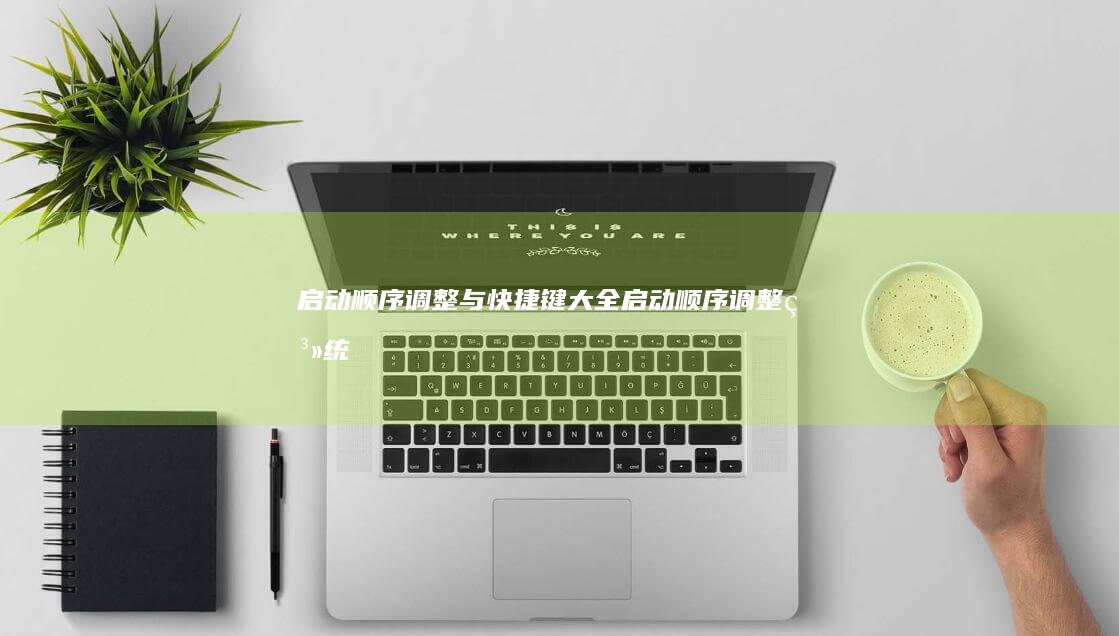数据备份注意事项及系统安装风险提示:重要文件迁移与RAID模式配置提醒 (数据备份注意事项)
文章ID:9220时间:2025-03-14人气:
⚠️在数字化时代,数据已成为个人和企业不可或缺的宝贵资源。无论是重要文件的迁移还是系统安装过程中的RAID模式配置,都可能因操作不当导致数据丢失或系统崩溃。本文将从数据备份注意事项、系统安装风险提示以及RAID模式配置提醒三个维度,结合实际场景提供专业建议,帮助用户规避潜在风险。
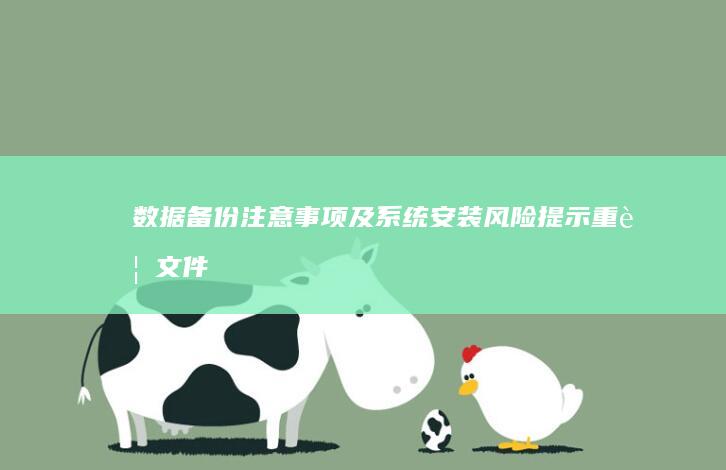
💡 一、数据备份注意事项
🔍 1. 备份策略的科学性
数据备份并非简单复制文件,需遵循“3-2-1法则”:即保留3份数据(原始+2份备份)、使用2种不同存储介质(如硬盘+云端)、确保1份异地备份。例如,家庭用户可将照片同步到NAS设备和百度网盘,企业则需在本地服务器与公有云之间建立实时同步机制。此举可有效防范硬件故障、自然灾害或人为误删导致的数据丢失。
🔍 2. 存储介质的选择与管理
外置硬盘虽便捷,但存在机械故障风险,建议搭配固态硬盘(SSD)提升可靠性。对于超重要数据(如财务报表、设计源文件),应采用双备份策略:一份加密存储于物理隔离的设备,另一份通过量子加密传输至离线冷存储。需注意定期检查存储设备健康状态,如硬盘SMART参数监测,避免“备份盘已坏却不知情”的悲剧。
🔍 3. 备份验证与版本控制
许多用户误以为备份完成即万事大吉,实则需定期验证数据可恢复性。可通过随机抽样测试文件读取、解压及打开是否正常。对于动态更新的文件(如数据库、工程文件),应建立版本控制系统,记录每次备份的时间戳与修改日志,避免覆盖关键历史版本。企业级场景建议采用增量备份+全量备份轮换机制,平衡存储成本与数据完整性。
💡 二、系统安装风险提示
⚠️ 1. 分区操作的高危性
系统重装时的磁盘分区是最常见的数据丢失环节。误选“快速格式化”可能永久擦除未标记为“已用”的扇区数据;错误划分分区边界可能导致原数据区被覆盖。建议使用分区工具(如DiskGenius)提前绘制分区布局图,对重要分区设置写保护。企业用户应禁用默认的“自动分配分区”功能,手动指定安装路径以避免误操作。
⚠️ 2. 驱动与兼容性陷阱
新系统安装后若直接使用旧驱动可能导致硬件冲突。例如,显卡驱动版本与新系统不匹配可能引发蓝屏;RAID控制器驱动缺失会导致存储设备无法识别。建议安装系统后立即从官网下载适配驱动,禁用自动更新功能直至完成兼容性测试。对于多系统共存环境,需使用Boot Repair等工具修复引导记录,避免启动混乱。
⚠️ 3. BIOS/UEFI配置陷阱
固件设置中的“Fast Boot”模式可能跳过存储设备检测,导致外接硬盘无法识别。建议在安装前关闭此功能,并检查磁盘模式(AHCI/RAID)与系统支持的匹配性。企业级服务器安装时,需特别注意开启IPMI远程管理功能,避免物理访问受限时的运维困境。务必记录原始BIOS密码,防止因误修改导致系统锁死。
💡 三、RAID模式配置提醒
⚠️ 1. RAID级别的选择误区
RAID 0(条带化)虽能提升性能,但无冗余,单盘故障即全盘瘫痪,仅适合临时缓存等非关键场景。RAID 1(镜像)需两块硬盘实时同步,适用于小规模高可靠性需求。RAID 5(分布式奇偶校验)需至少三块硬盘,读取速度快但写入性能受限,适合企业级文件服务器。RAID 10(镜像+条带)结合了高性能与高可靠性,是数据库服务器的首选,但需至少四块硬盘且成本较高。
🔍 2. 硬件兼容性与监控
配置RAID前需确认主板芯片组与硬盘接口的兼容性,例如SATA RAID需支持Intel RST或AMD RAID功能。混合使用不同品牌/容量/转速的硬盘可能引发性能瓶颈。建议部署智能监控软件(如HDDScan、CrystalDiskInfo),实时追踪硬盘SMART状态。企业级RAID卡应配置电池保护模块,防止断电时缓存数据丢失。
🔍 3. 容灾与恢复策略
RAID并非万能,需结合定期备份使用。例如,RAID 6可容忍两盘故障,但若遭遇多盘同时损坏或逻辑故障(如RAID配置丢失),仍可能数据全失。建议每季度进行RAID一致性检查,并制作阵列配置备份。对于关键业务系统,可构建双RAID架构(如RAID 10+RAID 10跨主机镜像),通过网络存储协议实现跨数据中心容灾。
💡 结语
🛡️数据安全是持续性的系统工程,需将备份策略、风险预防与冗余设计融入日常运维。无论是个人用户还是企业IT管理员,都应建立“备份即流程”的意识,定期演练灾难恢复预案。在配置RAID等复杂系统时,切勿盲目追求技术参数,而应以业务连续性为核心,选择最适合自身需求的解决方案。记住:再完美的技术也无法替代定期验证备份的习惯!
发表评论
内容声明:1、本站收录的内容来源于大数据收集,版权归原网站所有!
2、本站收录的内容若侵害到您的利益,请联系我们进行删除处理!
3、本站不接受违规信息,如您发现违规内容,请联系我们进行清除处理!
4、本文地址:https://www.ruoyidh.com/diannaowz/73fc8522cd7b548e461b.html,复制请保留版权链接!
联想小新510s笔记本电脑升级指南:轻松实现硬件升级 (联想小新510s)
在当今数字化时代,笔记本电脑作为人们日常工作和娱乐的主要工具之一,其性能的好坏直接影响到使用体验,联想小新510s作为一款备受关注的笔记本电脑,其硬件配置总的来说存在在发布时已经具备确定性关联表现在的竞争力,但随着技术的发展和用户需求的变化,可能无法满足长时间使用的高性能需求,为了能够能够延长笔记本电脑的使用寿命并提升性能,升级硬件是一个不错的选择,下面将从CP...。
电脑资讯 2025-06-30 19:39:28
联想笔记本如何启动BIOS:按F1或Novo键 (联想笔记本如何进入bios)
联想笔记本如何启动BIOS,按F1或Novo键随着科技的飞速发展,笔记本电脑已经成为我们日常生活和工作中不可或缺的工具,对于很多用户来说,了解如何进入BIOS设置可能是一个技术性的问题,但实际上,这是一个非常有用的技能,尤其是在需要对硬件进行配置、排查问题或进行系统恢复时,那么,如何在联想笔记本上启动BIOS呢,让我们一步步来探索这个...。
电脑资讯 2025-06-10 19:01:24
联想笔记本y400 BIOS设置详细教程:从进入BIOS到配置启动项的完整步骤 (联想笔记本y9000p)
好的,以下是对,联想笔记本Y400BIOS设置详细教程,从进入BIOS到配置启动项的完整步骤,联想笔记本Y9000P,的详细分析说明,关于BIOS,基本输入输出系统,的设置,这是电脑硬件和操作系统进行通信的重要程序,特别是对于新手来说,BIOS设置的复杂性和技术性可能会让人望而却步,因此,教程的存在很有意义,它详细地引导用户完成从进...。
电脑资讯 2025-04-20 09:46:41
更新设备驱动 (更新设备驱动程序)
更新设备驱动程序是计算机维护中非常重要的一部分,设备驱动程序,也称为驱动程序,是一组软件组件,允许操作系统与计算机硬件进行通信,它们在Translation中起着至关重要的作用,因为它们可以帮助操作系统理解如何与特定的硬件设备,如图形卡、声卡、打印机和网络接口,交互,📌为什么需要更新设备驱动程序,有几个原因可以说明为什么要定期更新设备...。
电脑资讯 2025-04-10 09:16:14
联想笔记本320 U盘启动指南:快速进入启动界面 (联想笔记本310-15ABR)
很高兴为您提供一篇详细的分析说明以下是关于联想笔记本盘启动指南快速进入启动界面联想笔记本的内容分析和解读联想笔记本盘启动指南快速进入启动界引言随着科技的不断进步计算机的使用变得越来越普及在使用计算机的过程中我们可能会遇到各种问题比如系统故障数据恢复等为了应对这些问题使用盘启动电脑是一种常见且有效的方法本文将详细介绍如何...
电脑资讯 2025-04-02 04:20:11
联想笔记本U盘启动黑屏应急处理:硬盘与U盘连接状态检测及系统日志分析 (联想笔记本u启动按f几)
当联想笔记本在使用盘启动时出现黑屏问题通常与硬件连接状态系统启动模式或软件兼容性相关以下是基于我的经验总结的详细分析和应急处理步骤结合硬盘与盘的连接状态检测及系统日志分析帮助用户快速定位并解决问题联想笔记本盘启动黑屏应急处理硬盘与盘连一问题初步定位黑屏的常见原因黑屏可能发生在启动过程的多个阶段需先判断具体环节启动界面未...
电脑资讯 2025-03-14 16:23:47
老联想笔记本启动进入BIOS指南:快速解决常见问题 (老联想笔记本电脑怎么改造升级)
老联想笔记本启动进入BIOS指南,快速解决常见问题,老联想笔记本电脑怎么改造升级,在日常使用中,老联想笔记本可能会遇到各种各样的问题,例如启动缓慢、系统不稳定或者某些硬件功能无法正常使用等,这些问题往往可以通过进入BIOS,基本输入输出系统,来解决,本文将详细介绍如何进入BIOS以及在BIOS中可以调整或修复的一些设置,帮助用户快速解...。
电脑资讯 2025-03-09 13:55:55
解决联想笔记本启动黑屏问题的详细步骤 (解决联想笔记本侧面小灯闪烁问题的方法)
解决联想笔记本启动黑屏问题以及侧面小灯闪烁问题的详细步骤,涉及到硬件和软件两个层面的排查与处理,联想笔记本作为市场上的主流品牌,其在设计上注重性能与稳定性,但在使用过程中仍然可能出现各种故障,其中启动黑屏和侧面小灯闪烁是用户较为常见的困扰之一,以下是针对这两个问题的系统性解决方案,一、联想笔记本启动黑屏问题的可能原因及解决方法联想笔记...。
电脑资讯 2025-03-09 06:09:31
探索联想笔记本BIOS重启功能,掌握系统恢复技巧 (联想笔记本探索者)
在使用联想笔记本电脑的过程中,了解并熟练掌握BIOS重启功能和系统恢复技巧是非常重要的,BIOS重启功能不仅能够帮助用户快速解决一些硬件或软件问题,还能够在系统出现严重故障时起到关键的作用,今天我们就来深入探讨一下联想笔记本的BIOS重启功能及其背后的系统恢复技巧,让我们了解一下什么是BIOS重启,BIOS,BasicInputOut...。
电脑资讯 2025-03-09 00:32:49
联想笔记本电脑换系统全攻略:轻松卸载Windows并安装Linux (联想笔记本电脑售后24小时电话)
联想笔记本电脑换系统全攻略,轻松卸载Windows并安装Linux,一、引言在当今数字化时代,用户对于操作系统的灵活性和多样性有着越来越高的要求,联想笔记本电脑以其出色的性能和丰富的功能深受广大用户的喜爱,有时用户可能想要尝试不同的操作系统,例如从Windows切换到Linux,这不仅是为了体验不同的生态系统,也是为了满足特定的需求...。
电脑资讯 2025-03-08 18:15:58
Intel Core处理器性能测试 (intelcorei5)
在主流消费级处理器市场中,IntelCorei5系列始终扮演着,黄金中端,角色🚀,本文将以第13代RaptorLake架构的Corei5,13600K为核心样本,结合跨代对比与竞品分析,揭示这颗处理器在真实场景中的性能光谱,🔍技术规格层面,i5,13600K采用混合架构设计,配备6个性能核,P,Core,与8个能效核,E,Core,,...。
电脑资讯 2025-03-05 13:49:43
联想笔记本电脑无显示?这个方法帮你轻松重装系统 (联想笔记本电脑售后维修服务网点)
当您遇到联想笔记本电脑无显示的问题时,这可能是由于多种原因引起的,无论是硬件故障还是软件问题,都可能导致屏幕无法正常工作,在这种情况下,您可以尝试以下步骤来解决问题,并且如果需要的话,可以联系联想笔记本电脑的售后维修服务网点寻求专业帮助,一、联想笔记本电脑无显示的原因分析1.电源连接问题,首先检查您的联想笔记本电脑是否正确插入了电源适...。
电脑资讯 2025-02-26 08:09:45